Shaxda tusmada
Baro sida degdega loogu beddelo midabka safka oo dhan iyadoo lagu salaynayo qiimaha hal unug ee xaashidaada Excel. Talooyin iyo tusaalooyin qaacido ah oo loogu talagalay tirada iyo qiimaha qoraalka. >
Toddobaadkii hore waxaan ka wada hadalnay sida loo beddelo midabka asalka unugga iyadoo lagu salaynayo qiimaheeda. Maqaalkan waxaad ku baran doontaa sida loo muujiyo safafka oo dhan ee Excel iyadoo lagu saleynayo qiimaha hal unug, sidoo kale waxaad heleysaa dhowr tilmaamood iyo tusaalooyin qaacido kuwaas oo la shaqeyn doona qiimaha unugyada tirada iyo qoraalka.
> 4>6>Sida loo beddelo midabka safka ah ee ku jira lambarka hal unug Waxaad dhahdaa, waxaad haysataa miis ay shirkadu ku dalbanayso sidan: 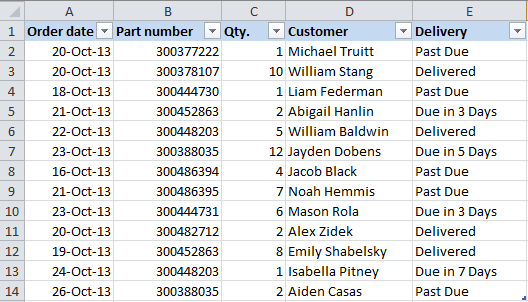 >Waxaa laga yaabaa inaad rabto inaad hadh safafka ah kala dhigto midabada ku salaysan qiimaha unugga ee Qty. tiirka si aad u aragto dalabaadka ugu muhiimsan ee jaleecada. Tan waxaa si fudud loo samayn karaa iyadoo la isticmaalayo Excel Conditional Formatting.
>Waxaa laga yaabaa inaad rabto inaad hadh safafka ah kala dhigto midabada ku salaysan qiimaha unugga ee Qty. tiirka si aad u aragto dalabaadka ugu muhiimsan ee jaleecada. Tan waxaa si fudud loo samayn karaa iyadoo la isticmaalayo Excel Conditional Formatting.
- Ka bilow xulashada unugyada midabka asalka ah ee aad rabto inaad bedesho.
- Samee xeerka qaabaynta cusub adigoo gujinaya Qaabaynta Shuruuda ah > Xeerka cusub… ee Guriga tab.
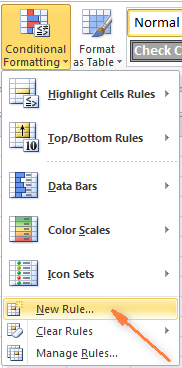 >
> - Daaqadda wada-hadalka ee furmaya " Sharciga Qaabaynta Cusub " dooro ikhtiyaarka " Isticmaal qaacido si aad u go'aamiso unugyada loo qaabeynayo " oo geli raacaya qaacidada ee " Qaabka qiyamka halka qaacidadaani run tahay " goobta si loo muujiyo amarada Qty. Ka weyn 4:
>=$C2>4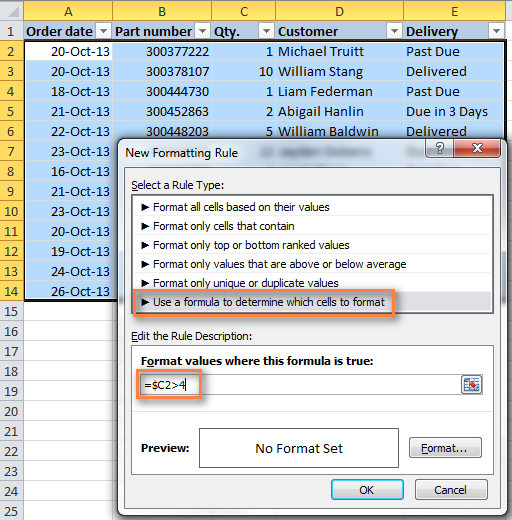 >Si dabiici ah, waxaad isticmaali kartaa wax ka yar (<) oo la mid ah (=) hawlwadeennadahel oo muuji safafka leh Qty. ka yar 4 ama la mid ah 4:
>Si dabiici ah, waxaad isticmaali kartaa wax ka yar (<) oo la mid ah (=) hawlwadeennadahel oo muuji safafka leh Qty. ka yar 4 ama la mid ah 4: =$C2<4=$C2=4Sidoo kale, u fiirso calaamadda dollarka $ ka hor inta aan ciwaanka gacanta - waa loo baahan yahay in xarafka tiirka uu ahaado mid isku mid ah marka qaacidadu la koobiyeyso safka oo dhan. Dhab ahaantii, waa waxa khiyaamada sameeya oo ku dabaqaya qaabaynta safka oo dhan iyadoo lagu salaynayo qiimaha unugga la bixiyay.
> >Riix badhanka " Format… " U beddel Buuxi tab si aad u doorato midabka asalka. Haddii midabada caadiga ahi ay ku filnaan waayaan, dhagsii badhanka " Mirroryo badan… " si aad u dooratid midka aad jeceshahay, ka dibna dhagsii OK laba jeer. - Haddii sidan tahay sidaad rabtay oo aad ku faraxsan tahay midabka, dhagsii OK si aad u aragto qaabayntaada cusub oo dhaqan galaysa.
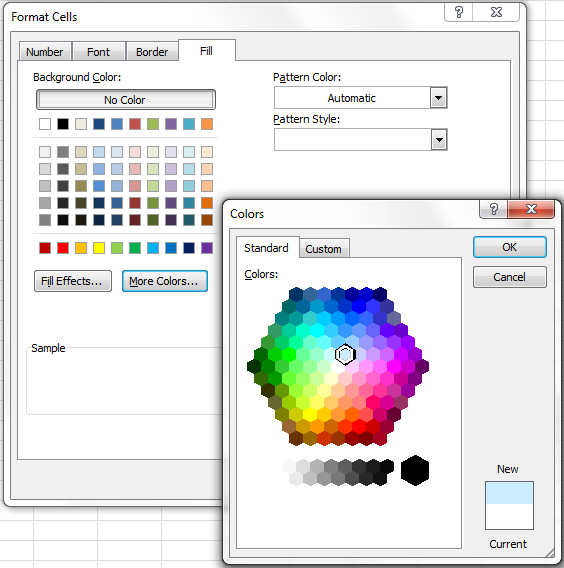 >
> Waxa kale oo aad isticmaali kartaa xulashooyinka qaabaynta kale kasta, sida midabka farta ama unugyada soohdinta tabaha kale ee Format Cells Xeerka qaabayntaadu wuxuu u ekaan doonaa kan sidan: 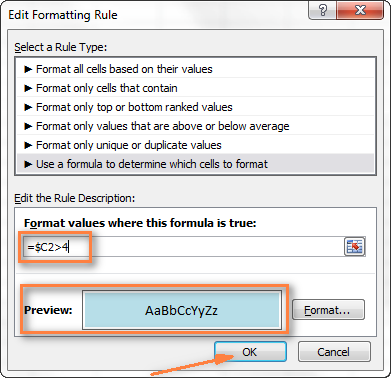 >> >
>> >
Hadda, haddii qiimaha Qty. tiirka uu ka weyn yahay 4, dhammaan safafka miiskaaga Excel waxay isu rogi doonaan buluug. 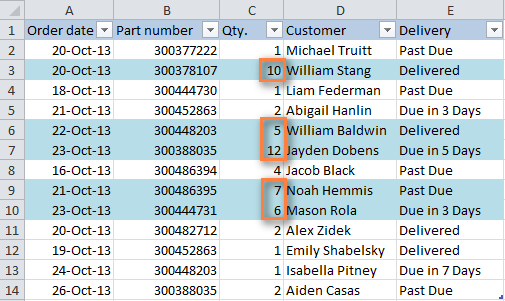 >
>
=$C2>9
Kadib marka la sameeyo xeerkaaga qaabaynta labaad, deji xeerarka mudnaanta si ay labada xeerba u shaqeeyaan.
>- >
- Tabka Guriga , gudaha Qaabka kooxda, dhagsii Qaabka Qaabka Shuruuda ah > Maamul Xeerarka… .
- Dooro " Shaqadan shaqada " gudaha " Muuji xeerarka habaynta ee " goobta. Haddii aad rabto inaad maamusho sharciyada khuseeya doorashadaada hadda, dooro " Xulashada Hadda " > Dooro xeerka qaabaynta ee aad rabto in lagu dabaqo marka hore oo u dhaqaaq xagga sare ee liiska isticmaalaya fallaadho. Natiijadu waa inay u ekaataa tan:
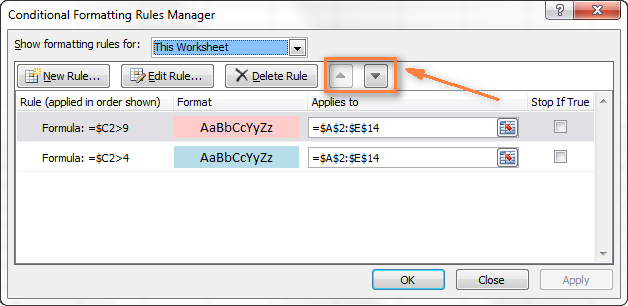 > Dhagsii badhanka OK oo safafka u dhigma waxay isla markiiba bedeli doonaan midabkooda asalka ah iyadoo lagu saleynayo qiyamka unugga ee aad ku qeexday labada qaacido.
> Dhagsii badhanka OK oo safafka u dhigma waxay isla markiiba bedeli doonaan midabkooda asalka ah iyadoo lagu saleynayo qiyamka unugga ee aad ku qeexday labada qaacido. 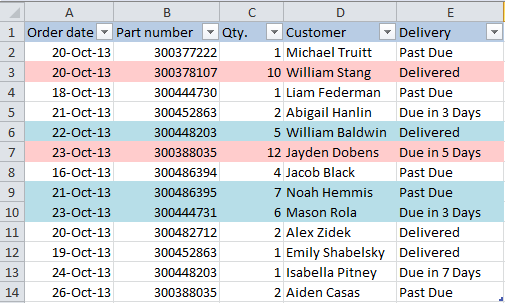 >
>Sida loo beddelo midabka safka ah ee ku salaysan qiimaha qoraalka ee unugga
> Jadwalka muunaddayada, si aad ulasocoto amarada u fududaato, hadh karaa safafka ku salaysan qiyamka ku jira Deliverytiirka, si:- >
- Haddii dalabku yahay "Maalmaha X", midabka asalka ah ee safafkan ayaa rogi doona. orange; >
- Haddii shaygu "Gaarsiiyey", safka oo dhan wuxuu noqon doonaa midab cagaar ah;
- Haddii dalabku yahay "Lasoo dhaafay", safkaWaxay noqon doontaa casaan "(
=$E2="Delivered"iyo=$E2="Past Due"), hawshu waxay u muuqataa mid aad u dhib badan amarrada"Due in..." Sida aad arki karto, dalabaadyo kala duwan ayaa ku eg 1, 3, 5 ama ka badan, qaacidada kore ma shaqeyn doonto sababtoo ah waxaa loogu talagalay isku mid ah. function u shaqeeya qaybta ciyaarta sidoo kale: >=SEARCH("Due in", $E2)>0>Halka qaacidada, E2 waa ciwaanka unugga aad rabto inaad ku salayso habayntaada, calaamada dollar ($) waxa loo isticmaalaa in lagu xidho isku xidhka tiirka, iyo >0 waxa ay ka dhigan tahay in qaabaynta lagu dabaqi doono haddii qoraalka la cayimay (" Dhamayn " xaaladdeenna) waa laga helay meel kasta oo unuga ka mid ah.Samee saddex xeer oo kale adigoo raacaya tillaabooyinka tusaalaha koowaad, waxaadna yeelan doontaa shaxda hoose, natiijaduna waxay tahay:
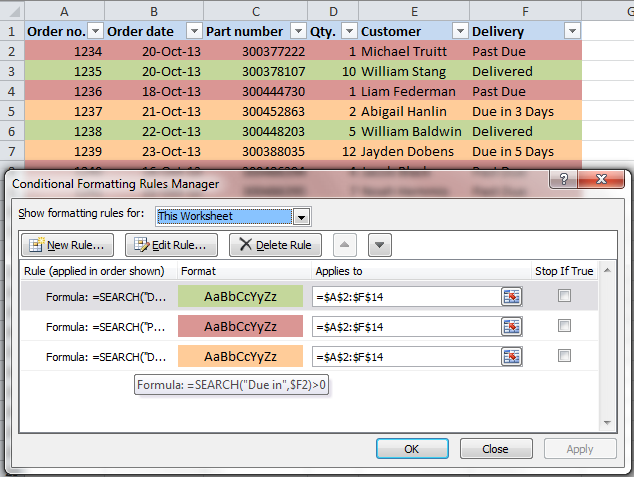
Muuji safka haddii unuggu ku bilowdo qoraal gaar ah
Isticmaalka >0 ee qaaciidada sare waxay ka dhigan tahay in safku midabayn doono meel kasta oo qoraalka la cayimay ku yaal unugga furaha. Tusaale ahaan, tiirka gaarsiinta (F) waxaa laga yaabaa inuu ka koobnaado qoraalka " Degdeg ah, oo ku eg 6 Saacadood ", oo safkan sidoo kale wuxuu noqon doonaa mid midab leh.
Si loo beddelo midabka safka marka unugga furaha wuxuu ka bilaabmaa qiimo gaar ah, isticmaal =1 qaacidada, tusaale:
>=SEARCH("Due in", $E2)=1>kiiska, safka ayaa la iftiimin doonaa oo keliya haddii qoraalka la cayimay laga helo booska ugu horreeya ee unugga.Si xeerkan qaabaynta shuruudda ah uu si sax ah u shaqeeyo, iska hubi in aanay jirin meelo horseed ka ah tiirka furaha, haddii kale waxaa laga yaabaa inaad maskaxdaada kaxayso adigoo isku dayaya inaad ogaato sababta qaacidodu u shaqayn waydo si loo beddelo midabka unugga iyadoo lagu salaynayo qiimaha unug kale
Runtii, tani waxay si fudud u beddelaysaa midabka asalka ee kiis saf ah. Laakiin halkii aad ka dooran lahayd miiska oo dhan, waxaad dooranaysaa tiir ama kala duwan oo aad rabto inaad beddesho midabka unugyada oo aad isticmaasho hababka kor lagu sharaxay.
Tusaale ahaan, waxaan abuuri karnaa saddex xeer oo noocaas ah si aan u hadhno oo keliya unugyada ku jira. tiirka " Lambarka dalbashada " oo ku salaysan qiime unug kale (qiimaha ku jira tiirka Delivery ).
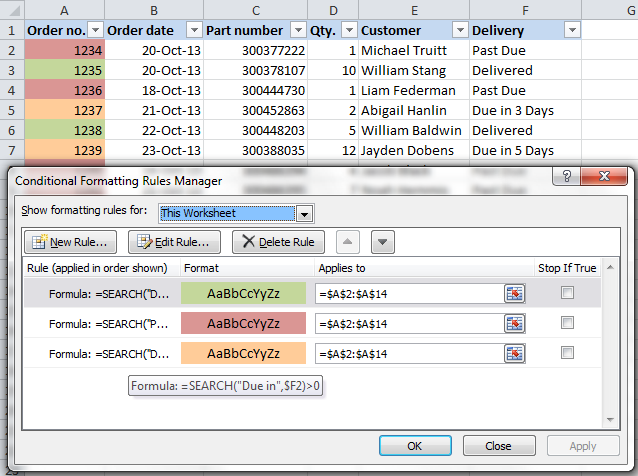 Sidoo kale eeg: Waad ku mahadsan tahay tusaalayaal warqad: wareysi, deeq waxbarasho, talo bixin, iwm.
Sidoo kale eeg: Waad ku mahadsan tahay tusaalayaal warqad: wareysi, deeq waxbarasho, talo bixin, iwm.Sida loo beddelo midabka safka ee ku salaysan dhawr shuruudood
>Haddii aad rabto in aad hadhdo safafka midab isku mid ah oo ku salaysan dhawr qiime , ka dibna halkii aad ka abuuri lahayd dhawr xeer oo qaabaynta Waxaad isticmaali kartaa OR ama AND hawlaha si aad u dejiso dhowr shuruudood.Tusaale ahaan, waxaan ku midabayn karnaa dalabaadka 1 iyo 3 maalmood ee midabka cas, iyo kuwa ku habboon 5 iyo 7 maalmood ee midab huruud ah. Habkani waa sida soo socota:
=OR($F2="Due in 1 Days", $F2="Due in 3 Days")
>=OR($F2="Due in 5 Days", $F2="Due in 7 Days") > Waxaad isticmaali kartaa ANDshaqeyn, dheh, si aad u bedesho midabka dambe ee safka Qty. la mid ah ama ka weyn 5 oo la mid ah ama ka yar 10:
> Waxaad isticmaali kartaa ANDshaqeyn, dheh, si aad u bedesho midabka dambe ee safka Qty. la mid ah ama ka weyn 5 oo la mid ah ama ka yar 10: =AND($D2>=5, $D2<=10)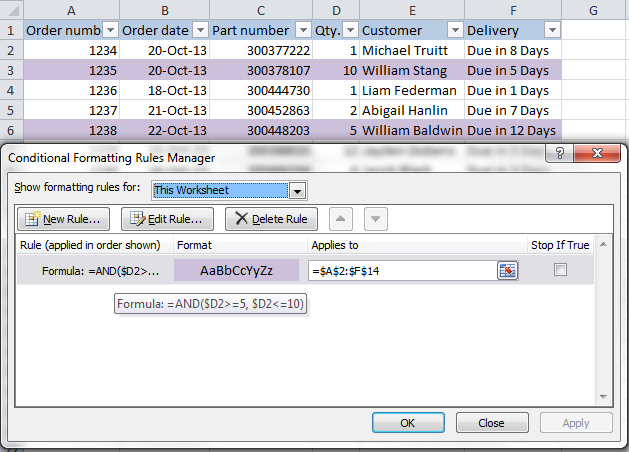 >Dabiici ahaan, adiga kuma koobna inaad isticmaasho 2 shuruudood oo kaliya ee qaacidooyinka noocaan ah, waxaad xor u tahay inaad isticmaasho inta aad u baahan tahay. Tusaale ahaan:
>Dabiici ahaan, adiga kuma koobna inaad isticmaasho 2 shuruudood oo kaliya ee qaacidooyinka noocaan ah, waxaad xor u tahay inaad isticmaasho inta aad u baahan tahay. Tusaale ahaan: =OR($F2="Due in 1 Days", $F2="Due in 3 Days", $F2="Due in 5 Days")Sidoo kale eeg: Excel: Ka saar nambarka xargaha qoraalkaTalo: Hadda oo aad taqaan sida loo midabeeyo unugyada si loo kala saaro noocyada kala duwan ee qiyamka, waxaa laga yaabaa inaad rabto inaad ogaato inta unug ee lagu muujiyay midab gaar ah oo aad xisaabiso wadarta qiyamka unugyadaas. Akhbaarta wanaagsan ayaa ah inaad tan si otomaatig ah u samayn karto, waxaadna ka heli doontaa xalka maqaalkan: Sida loo tiriyo, isu geeyo oo loo shaandheeyo unugyada midabka ee Excel.
Xarifo xaashidaada Excel iyadoo lagu salaynayo qiimaha unugga ka jawaabi doona beddelka xogta unuggaas. Haddii aad u baahan tahay wax ka duwan dejintaada xogta, noo soo gudbi faallo oo waxaanu isku dayi doonaa inaanu ogaano tan. >

